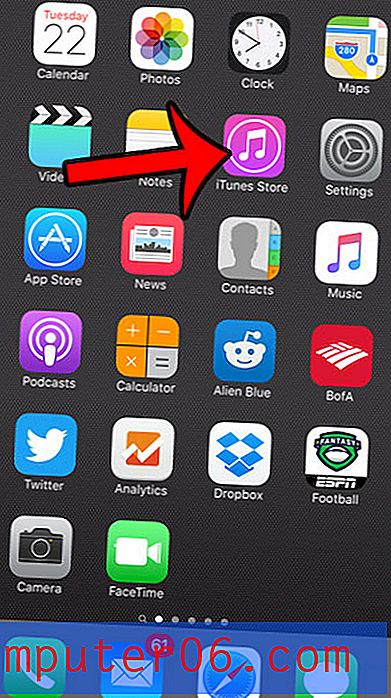Kuidas lisada teksti Google Slides pildile altteksti
Mõned Google'i arvutustabelite funktsioonid, näiteks lahtrite liitmine, on mõeldud andmete ekraanil lugemise hõlbustamiseks, teised võivad mõjutada teie andmete kuvamist mõnes muus vormingus, näiteks veebilehel. Veebilehe tegemisel ja sellele pildi lisamisel on üheks väärtuseks, mida peaksite määratlema, pildi alt-tekst. See on tekst, mis kuvatakse juhul, kui pilti ei laadita õigesti või kui keegi kasutab kogu lehel oleva teabe lugemiseks ekraanilugejat. Kui ekraanilugeja kohtub pildiga, loeb see pildi jaoks määratud alt teksti.
Mõned muud rakendused, sealhulgas Google Slides, kasutavad ka ekraanilugejate jaoks altteksti. Nii et kui loote esitlust ja soovite veenduda, et slaididele lisatud pilte saab ekraanilugeja lugeda, siis meie allolev juhend näitab teile, kuidas selle pildi jaoks alt teksti määrata.
Kuidas oma Google'i esitluste pildil Alt-teksti seada
Selle artikli toimingud viidi läbi Google Chrome'i veebibrauseri töölauaversioonis, kuid need peaksid töötama ka teistes töölaua veebibrauserites. Kui lisate pildile altteksti, saate tagada, et ekraanilugejaid kasutavad inimesed saavad teie sisestatud pildi kirjeldust kuulda, nii et kirjeldage kindlasti pilti nii hästi, kui alt tekstis saate.
1. samm: logige sisse oma Google Drive'i ja avage esitlusfail, mis sisaldab pilti, millele soovite altteksti lisada.
2. samm: pildi valimiseks klõpsake sellel.

3. samm: paremklõpsake valitud pilti ja valige siis menüüst suvand Alt tekst .
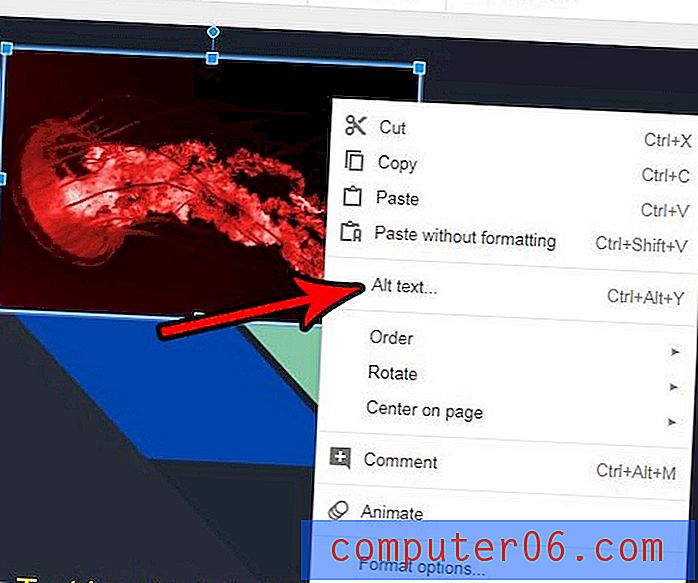
4. samm: sisestage väljale Pealkiri pildi pealkiri ja sisestage pildi kirjeldus väljale kirjeldus . Kui olete lõpetanud, klõpsake nuppu OK .
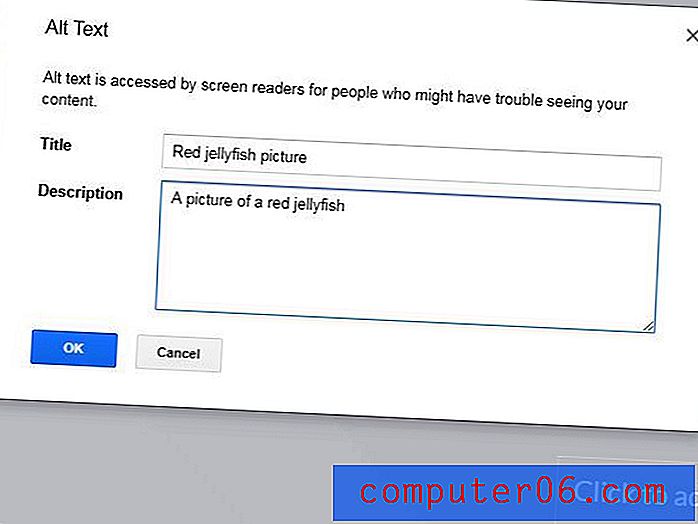
Pange tähele, et valitud pildile saab altteksti lisada ka siis, kui vajutate klaviatuuril Ctrl + Alt + Y.
Kas olete slaidis olevasse pilti palju muutnud, kuid soovite peatuda pildi vaikeversiooniga? Vaadake, kuidas lähtestada pilt teenuses Google Slides, et taastada kõik sellele rakendatud muudatused.